win11开启硬件加速的方法 win11怎么开启硬件加速
更新时间:2023-08-09 14:40:39作者:zheng
我们在使用win11电脑的时候可能会出现性能过低导致系统运行的时候经常出现卡顿的情况,非常影响正常使用,这时我们就可以开启win11电脑的硬件加速方法来提高电脑的性能,防止出现卡顿,今天小编就教大家win11开启硬件加速的方法,如果你刚好遇到这个问题,跟着小编一起来操作吧。
推荐下载:win11专业版
方法如下:
1、点击桌面win按钮,在弹出的菜单中点击设置。
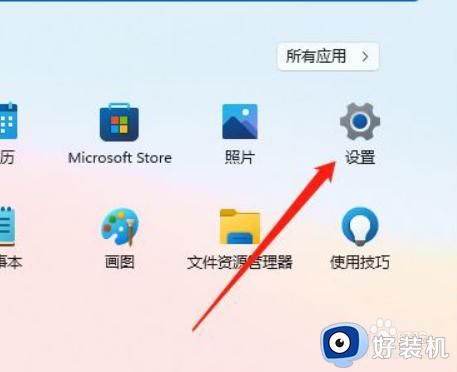
2、进入设置菜单,点击显示。
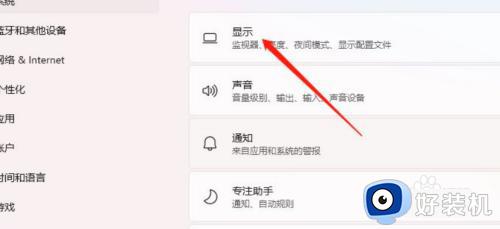
3、进入显示设置,点击图形。
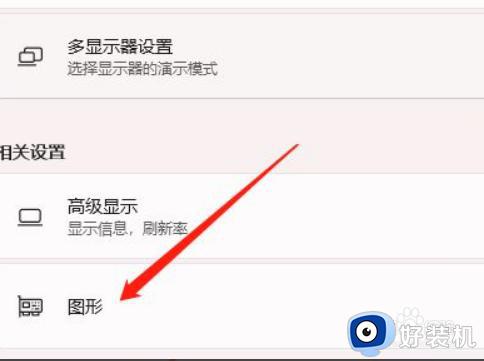
4、进入图形设置,点击更改默认图形设置。
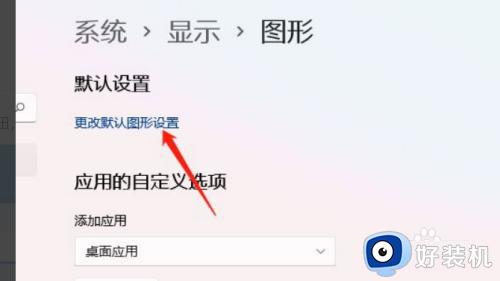
5、进入设置,点击硬件加速GPU计划即可。

win11开启硬件加速的方法就为大家介绍到这里了。若是你也遇到同样情况的话,不妨参考本教程操作看看!
win11开启硬件加速的方法 win11怎么开启硬件加速相关教程
- Win11硬件加速开启步骤 Win11硬件加速配置方法
- win11开启硬件加速GPU计划的方法 win11怎么开启硬件加速GPU计划
- win11gpu硬件加速计划在哪开 win11硬件加速gpu计划怎么开
- win11gpu加速有必要开吗 win11快速开启gpu加速的方法
- win11gpu加速怎么关闭 win11怎么关闭硬件加速GPU
- win11开机启动慢是什么原因 win11开机启动慢的两种解决方法
- win11开启GPU加速的方法 win11怎么打开GPU加速计划
- 如何在Win11上快速加密硬盘 Win11上快速加密硬盘方法步骤
- win11系统怎么关闭开机启动软件 win11关闭开机启动软件的方法介绍
- win11怎么添加开机启动项 win11添加开机启动的步骤
- win11家庭版右键怎么直接打开所有选项的方法 win11家庭版右键如何显示所有选项
- win11家庭版右键没有bitlocker怎么办 win11家庭版找不到bitlocker如何处理
- win11家庭版任务栏怎么透明 win11家庭版任务栏设置成透明的步骤
- win11家庭版无法访问u盘怎么回事 win11家庭版u盘拒绝访问怎么解决
- win11自动输入密码登录设置方法 win11怎样设置开机自动输入密登陆
- win11界面乱跳怎么办 win11界面跳屏如何处理
win11教程推荐
- 1 win11安装ie浏览器的方法 win11如何安装IE浏览器
- 2 win11截图怎么操作 win11截图的几种方法
- 3 win11桌面字体颜色怎么改 win11如何更换字体颜色
- 4 电脑怎么取消更新win11系统 电脑如何取消更新系统win11
- 5 win10鼠标光标不见了怎么找回 win10鼠标光标不见了的解决方法
- 6 win11找不到用户组怎么办 win11电脑里找不到用户和组处理方法
- 7 更新win11系统后进不了桌面怎么办 win11更新后进不去系统处理方法
- 8 win11桌面刷新不流畅解决方法 win11桌面刷新很卡怎么办
- 9 win11更改为管理员账户的步骤 win11怎么切换为管理员
- 10 win11桌面卡顿掉帧怎么办 win11桌面卡住不动解决方法
